解决虚拟机安装黑群晖找不到硬盘的问题
原本以为上篇《小主机上使用ESXi虚拟机打造All in one系统保姆教程》文章中,我原本以为大家照着抄作业应该就可以一次成功的。
但是我还是疏忽了一个问题,很多小伙伴按照我介绍的黑群晖NAS固件和引导,在按照的时候找不到硬盘:

也就是上图那种样子,其实这个并不是教程的问题,也不是大佬的引导文件有问题,而是那个引导需要修改一下才可以。

先看看大佬对于引导文件的介绍,它是默认添加了DiskIdxMap=00 SataPortMap=1 SasIdxMap=0 这三个参数。

然后再看看下面的介绍,主要看第3点:如果没有设置直通SATA硬盘,直接删除DiskIdxMap、SataPortMap、SasIdxMap这三个参数即可,我上篇的文章已经说了,我并没有搞定硬盘直通,所以说我们需要的其实就是没有DiskIdxMap、SataPortMap、SasIdxMap这三个参数的引导文件。
下面来介绍具体的操作方法:

打开DiskGenius软件,点击“磁盘--打开虚拟硬盘文件”。请注意DiskGenius软件必须为专业版,而不是免费版。如果你是临时用可以网上找“那种特殊”的专业版,如果你经常用建议还是一步到位,直接官网购买专业版吧!

找到原群晖img引导文件,然后点击“打开”

打开之后就能在DiskGenius左侧看到群晖img引导文件里面的内容了,点击“主分区--boot--grub”,然后在右边打开的页面鼠标右键“grub.cfg”文件,弹出的菜单中选择“复制到指定的文件夹”。

随意选择一个你能记住文件夹都可以。

复制完成之后直接选择“打开文件夹”。

然后将复制出来的“grub.cfg”文件使用【Notepad2】软件打开。打开之后请注意看65行和73行,它里面都有DiskIdxMap、SataPortMap、SasIdxMap这三个参数,我们直接将它们都删除就可以了(强调:两行的这三个参数都要删除)。删除别只删除字符,它前面的一个空格也需要跟着删除,要不然格式不对也不行。

完成之后点击顶部的“保存”按钮。

将修改好的“grub.cfg”文件直接往DiskGenius页面的原“grub.cfg”文件处拖拽,弹出的提示点击“是”。

选择“替换”

完成,最后退出DiskGenius软件就可以了。
然后你在使用ESXi虚拟重新安装群晖系统,就会发现硬盘会自动被识别了,问题解决!
最后我想说的是,大家在网上找大佬们的资源的时候,还是尽量看下它的介绍,大家出现今天文章中说的不到硬盘的问题,很明显就是“抄作业”的时候不认真导致的。
好了,以上就是今天给大家分享的内容,我是爱分享的Stark-C,如果今天的内容对你有帮助请记得收藏,顺便点点关注,我会经常给大家分享各类有意思的软件和免费干货,咱们下期再见!谢谢大家~
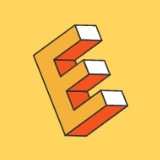






















发表评论